
Windows10の「バイオハザード2が起動時にクラッシュする」問題とは何ですか?
バイオハザード2ゲームを起動しようとしているときに、Windows10コンピューターで「バイオハザード2が起動時にクラッシュする」という問題が発生している場合は、解決策を見つけることができます。ここでは、エラーを解決するための簡単な手順/方法について説明します。議論を始めましょう。
「バイオハザード2」:バイオハザード2は、カプコンが設計、開発、公開したサバイバルホラービデオゲームです。このゲームでは、プレイヤーは、元のバイオハザードのイベントの2か月後に、市民が生物兵器によってゾンビに変身した後、ラクーンシティから脱出する必要があるレオンS.ケネディとクレアレッドフィールドを操作します。バイオハザード2のゲームゲームプレイは、探索、パズル、戦闘に焦点を当てています。このゲームは、PlayStation、Microsoft Windows OS、Nintendo 64、Dreamcast、GameCube、Game.comで利用できます。
ただし、数人のユーザーまたはバイオハザード2ゲームのプレーヤーが、バイオハザード2ゲームを実行またはプレイしようとしたときに、Windows10PCで「起動時にバイオハザード2がクラッシュする」ことに直面したと報告しました。彼らは、ゲームを実行しようとしているときに、バイオハザード2のゲームが黒い画面でクラッシュすることに直面したと説明しました。この問題により、何らかの理由でバイオハザード2をプレイできなくなります。最小システム要件がPCで満たされない、グラフィックカードドライバの問題、ゲームファイルの破損または欠落など、問題の背後にはいくつかの理由が考えられます。
このエラーは、実行するバイオハザード2ゲームに必要な管理者権限が与えられていない場合にも発生する可能性があります。この問題を解決するために、管理者権限でゲームを実行し、このゲームに管理者権限を与えることができます。また、破損/欠落しているゲームファイルを修復するために、バイオハザード2ゲームに関連するゲームファイルの整合性を確認できます。解決策を探しましょう。
Windows10の起動時にResidentEvil2がクラッシュする問題を修正するにはどうすればよいですか?
方法1:「PC修復ツール」で「バイオハザード2のクラッシュ」の問題を修正する
「PC修復ツール」は、BSODエラー、DLLエラー、EXEエラー、プログラム/アプリケーションの問題、マルウェアやウイルスの問題、システムファイルやレジストリの問題、その他のシステムの問題を数回クリックするだけで簡単かつ迅速に見つけて修正する方法です。このツールは、下のボタン/リンクから入手できます。
⇓PC修復ツールを入手
方法2:PCがバイオハザード2ゲームをプレイする資格があるかどうかを確認します
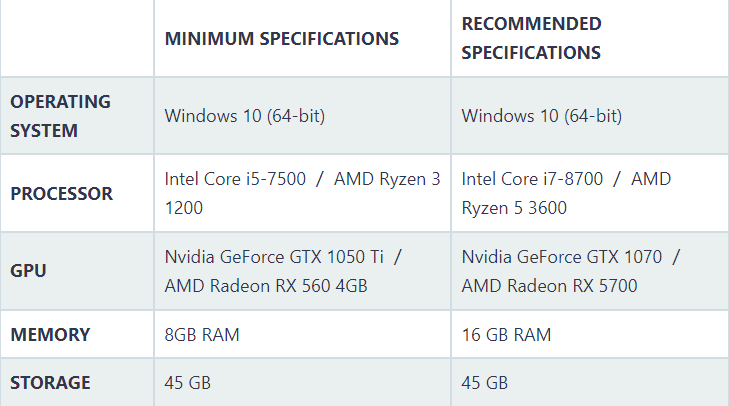
この問題は、PCがバイオハザード2ゲームを実行する資格がない場合に発生する可能性があります。プレイする前に、バイオハザード2ゲームの最小システム要件を確認する必要があります。上の画像からバイオハザード2ゲームの最小および推奨システム要件を確認し、これらのデータをシステム構成と比較できます。
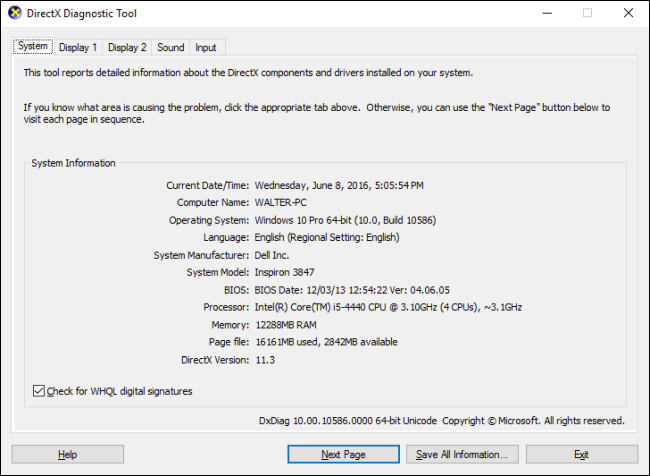
システムアーキテクチャと構成がわからない場合は、キーボードの「Windows + R」キーを押し、「実行」ウィンドウに「dxdiag」と入力し、「OK」ボタンを押して「DirectX診断ツール」を開きます。開いたウィンドウの[システム]タブで、システム構成を確認し、バイオハザード2の仕様と比較して、プレイできるかどうかを確認できます。
方法3:Windows10ドライバーを更新する
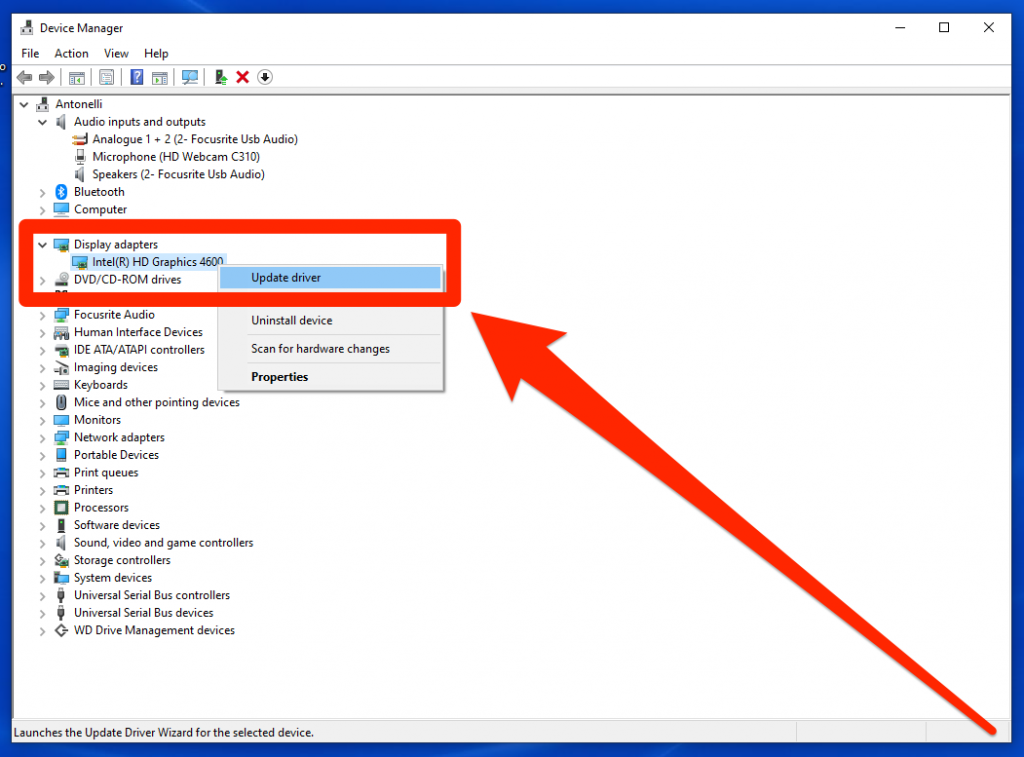
ステップ1:キーボードの[Windows + X]キーを押して、[デバイスマネージャー]を選択します
手順2:グラフィックカードドライバを見つけて右クリックし、[ドライバの更新]を選択します。画面の指示に従って、更新プロセスを完了します。同じ手順を繰り返して、他のすべての必要なドライバーを更新します
ステップ3:完了したら、コンピューターを再起動して、エラーが解決されたかどうかを確認します。
Windows10ドライバーアップデートをダウンロードまたは再インストールする[自動的に]
「自動ドライバ更新ツール」を使用して、すべてのWindowsドライバを更新することもできます。このツールは、下のボタン/リンクから入手できます。
⇓自動ドライバー更新ツールを入手
方法4:バイオハザード2ゲームのSteamオーバーレイ機能を無効にする
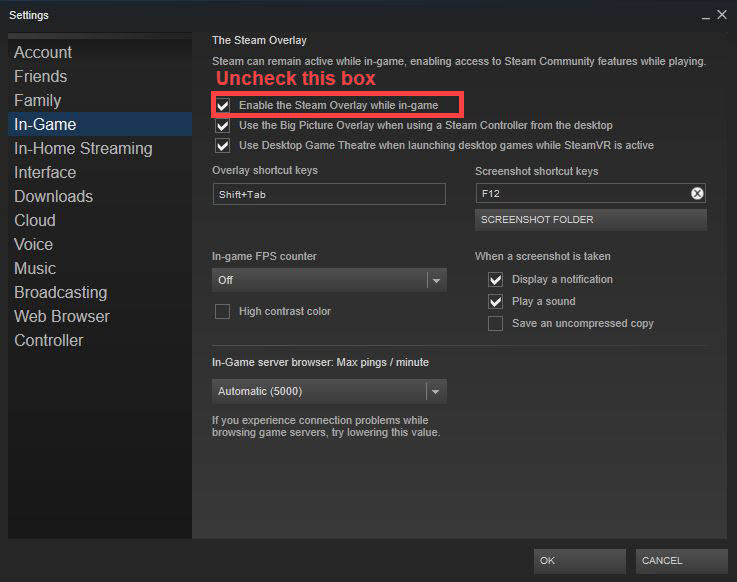
この問題を解決するもう1つの方法は、コンピューターでResidentEvil2ゲームのSteamオーバーレイ機能を無効にすることです。
ステップ1:Windows Searchで「SteamClient」アプリを開き、「Library」に移動して、Resident Evil 2を見つけて右クリックし、「Properties」を選択します
ステップ2:[プロパティ]ウィンドウの[全般]タブで、[ゲーム内でSteamオーバーレイを有効にする]チェックボックスをオフにして、変更を保存します。完了したら、ゲームのプレイを再試行し、問題が解決したかどうかを確認します。
方法5:管理者権限でSteamクライアントを実行する
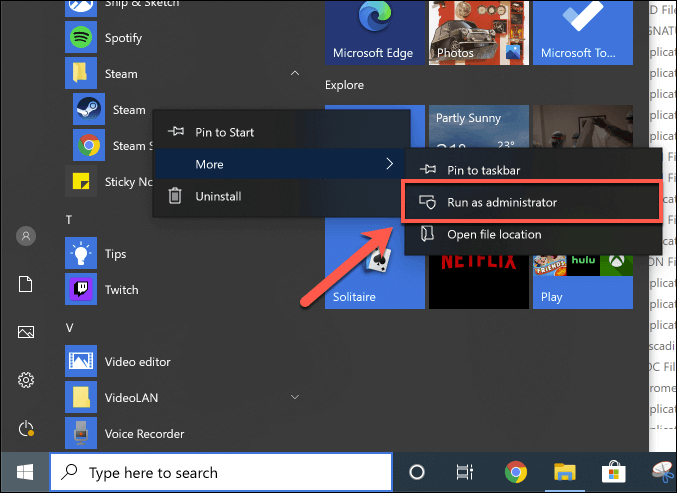
管理者権限でSteamクライアントを実行することで問題の修正を試みることができます
ステップ1:Windowsの検索ボックスに「Steam」と入力し、表示された結果から「Steam」アプリを右クリックして、「管理者として実行」を選択します。問題なくゲームをプレイできるかどうかを確認してください。
方法6:ゲームファイルの整合性を確認する-バイオハザード2
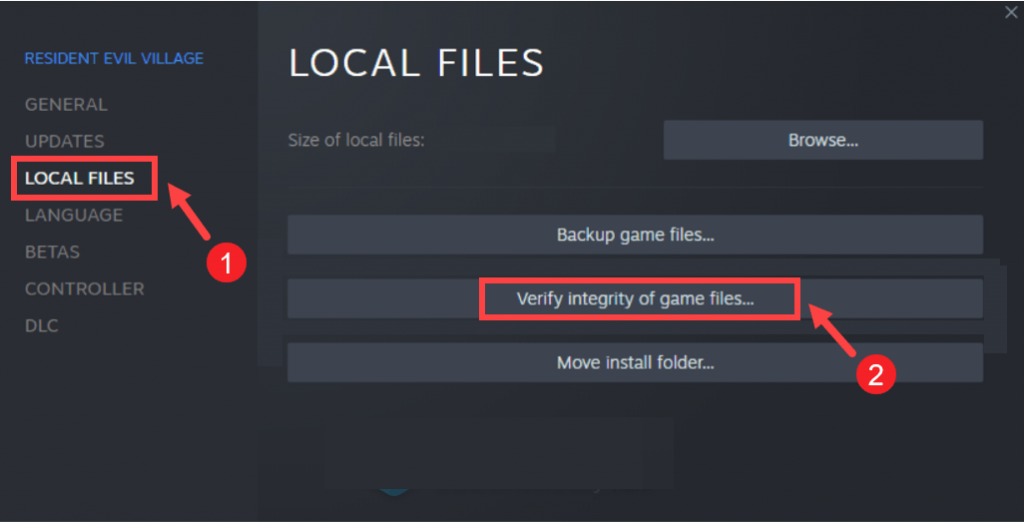
ゲームファイルの破損を修復したり、不足しているゲームファイルを再インストールしたりするために、コンピューター内のバイオハザード2ゲームに関連するゲームファイルの整合性を確認できます。
ステップ1:Windows 10で「Steamクライアント」アプリを開き、「ライブラリ」に移動し、「バイオハザード2」ゲームを見つけて右クリックし、「プロパティ」を選択します
ステップ2:[プロパティ]ウィンドウで、[ローカルファイル]タブをクリックし、[ゲームファイルの整合性を確認…]ボタンをクリックします
ステップ3:プロセスが完了するのを待ちます。完了したら、Resident Evil 2ゲームを再起動し、問題が解決したかどうかを確認します。
方法7:Windows10でバックグラウンドアプリケーションを閉じる
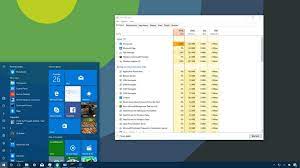
この問題は、同時に実行されている多数のプログラムを実行しているためにCPU、メモリ、またはディスクの負荷が高い場合にも発生する可能性があります。コンピューターで実行されている不要なプログラムをすべて閉じるか、コンピューターのバックグラウンドアプリケーションを閉じることで、問題の修正を試みることができます。
ステップ1:キーボードの「CTRL + SHIFT + ESC」キーを押して、「タスクマネージャー」を開きます
ステップ2:[タスクマネージャー]で[スタートアップ]タブをクリックし、各アイテムを右クリックして[無効にする]オプションを選択して無効にします。完了したら、コンピュータを再起動して、エラーが解決されたかどうかを確認します。
方法8:バイオハザード2ゲームとWindows10でHDRを無効にする
Resident Evil 2ゲームでHDRを無効にする:
ステップ1:Windows 10で「Steamクライアント」アプリを開き、「ライブラリ」に移動し、バイオハザード2ゲームを右クリックして、「プロパティ」を選択します
ステップ2:[プロパティ]で、[ローカル]> [参照]をクリックして[構成]ファイルを開き、HDRMode-falseを設定して、変更を保存します
Windows 10でHDRを無効にする:[モニターがHDRをサポートしている場合]
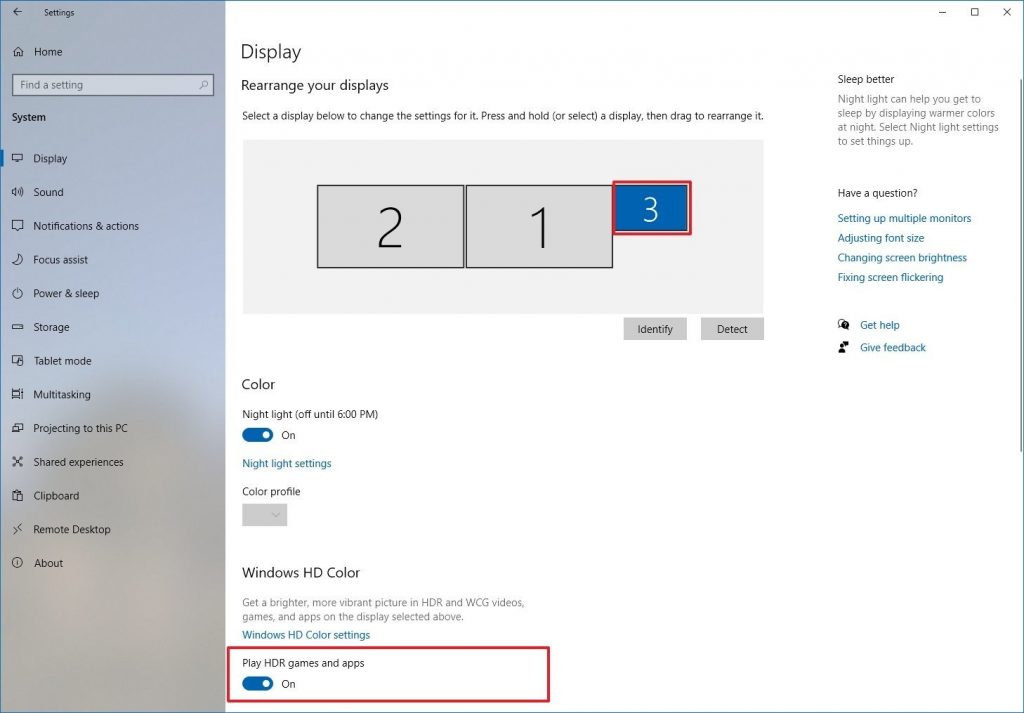
ステップ1:キーボードの「Windows + R」キーを押し、「実行」ウィンドウに「desk.cpl」と入力し、「OK」ボタンを押してディスプレイ設定ページを開きます
ステップ2:右ペインで、[Windows HD Color]セクションまで下にスクロールし、[Play HDRgamesandapps]のトグルを[OFF]に切り替えます。完了したら、ゲームを再試行し、エラーが解決されたかどうかを確認します。
方法9:バイオハザード2ゲームの最新パッチをインストールする
それでも問題が解決しない場合は、コンピューターにバイオハザード2ゲームの最新パッチをインストールして問題を解決し、ゲームを再試行して、問題なくバイオハザード2ゲームをプレイできるかどうかを確認できます。
方法10:Windows10でクリーンブートを実行する
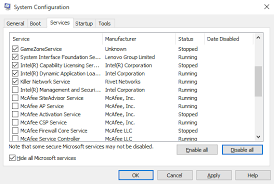
それでも問題が解決しない場合は、コンピューターでクリーンブートを実行して問題の修正を試みることができます。
ステップ1:キーボードの「Windows + R」キーを押し、開いた「実行」ウィンドウに「msconfig」と入力し、「OK」ボタンを押して「システム構成」ウィンドウを開きます
ステップ2:開いたウィンドウで、[サービス]タブをクリックし、[すべてのMicrosoftサービスを非表示にする]チェックボックスをオンにして、[すべて無効にする]ボタンをクリックします。必ずハードウェアメーカーに属するアイテムのチェックボックスをオンにしてから、残りのサービスを無効にしてください。
ステップ3:[適用]ボタンと[OK]ボタンをクリックして変更を保存し、コンピューターを再起動して、問題が解決したかどうかを確認します。
方法11:バイオハザード2ゲームとSteamクライアントを再インストールする
また、ResidentEvil2ゲームとSteamクライアントアプリをコンピューターから完全にアンインストールしてから再インストールすることで問題を解決することもできます。再インストール後、バイオハザード2ゲームを問題なくプレイできるか確認してください。
結論
この投稿は、いくつかの簡単な手順/方法を使用して、Windows10での起動時にバイオハザード2のクラッシュを修正する方法についてあなたを助けたと確信しています。あなたはそうするために私たちの指示を読んで従うことができます。それで全部です。提案や質問がある場合は、下のコメントボックスに書き込んでください。